Ответ: Для того, чтобы изменить программу открывающую определенный тип файла в ОС Windows XP, необходимо изменить файловую ассоциацию. Для изменения файловой ассоциации у конкретного файла, сначала необходимо просмотреть свойства данного файла.
Вы можете просмотреть свойства файла, выбрав файл и выбрав пункт «Свойства» («Properties») в меню Файл («File»). Или можно просто щелкнуть правой кнопкой мыши на файле, затем выбрать «Свойства» из появившегося контекстного меню. Открывшееся окне может выглядеть примерно так:
В приведенном выше примере, свойства файла показываются для Sunset.jpg, файла изображения JPEG. Windows Picture and Fax Viewer (Программа просмотра изображений фото и факсов) – эта программа в настоящее время используются для открытия файла. Чтобы изменить эту файловую ассоциацию, нажмите кнопку Изменить («Change»). Откроется следующее окно:
В группе параметров «Программы» открывшегося окна, кроме списка программ, рекомендуемых ОС для открытия файла, представлены несколько других программам, имеющихся на компьютере пользователя. Рекомендуемые программы являются программами ОС Windows, при помощи которых ОС будет иметь возможность открыть текущий тип файла. По этой причине, следует выбирать программу из Рекомендуемого списка программ. Конечно, можно выбрать программу из списка «Другие программы», но файл при этом, может и не открыться.
Например, можно выбрать Paint, чтобы открыть Sunset.jpg файл, а не «Программу просмотра изображений и факсов». После нажатия кнопки ОК, Sunset.jpg откроет программу Paint, когда пользователь дважды щелкнет по файлу. Хотя Adobe Reader включен в список «Другие программы» («Other Programs»), он также сможет открыть данный файл. Однако, если пользователь выберет программу Media Player Classic, она не откроет файл. Если программы, необходимая для открытия файла, не перечислена в любом из указанных списков, можно нажать кнопку «Обзор…» («Browser»), чтобы просмотреть другие имеющиеся на жестком диске программы для открытия файла.
Примечание: Также можно установить для программы настройку, определяющую, какие определенные типы файлов будет открывать данная программа. Например, если необходимо, чтобы Paint открывал все .JPG файлы, сначала нужно выбрать Paint из списка, затем нажать флажок «Всегда использовать выбранную программу для открытия всех файлов такого типа» («Always use the selected program to open this kind of file»).
После нажатия кнопки ОК, все файлы с расширением «.JPG» будут открываться в Paint. Всегда можете изменить ассоциацию файлов обратно на Microsoft FotoEditor and Fax Viewer (Программу просмотра изображений фото и факсов) или другую программу, открыв это же окно и следуя теми же самыми шагами.
Источник: fileext.ru
Как настроить открытие файлов программой

Как задать программу по умолчанию для открытия файлов определённого типа в Windows!
При работе на компьютере в Windows может возникнуть ситуация, когда какой-либо файл нужно открыть одной программой, а он автоматически всегда открывается не той, которая нужна. Но если программу для открытия файлов можно сразу же выбрать, то в случае открытия ссылок всё сложнее.
К примеру, кликаете по ссылке, которая пришла вам в Skype, а ссылка открывается не том браузере, где вы бы хотели её открыть, а в каком-то другом. Так происходит из-за того, что изначально для открытия ссылок в Windows настроен другой браузер, он установлен как программа по умолчанию для этого действия. Тоже самое касается любых программ, потому что для каждой программы можно назначить тип файлов, которые она будет всегда открывать. В данной статье на примере Winodows 7 и 10 я покажу, как настроить программы по умолчанию для открытия файлов определённого типа, а также ссылок.
Примеры для Windows 8 в этой статье рассматриваться не будут, потому что там делается всё точно также как в Windows 7 или в Windows 10.
Быстрый выбор программы для открытия нужного файла в любой Windows
Самый простой способ выбрать программу для открытия файла — это проводник Windows. Работает одинаково во всех версиях Windows.
При таком способе вам придётся выбирать программу для открытия файла каждого типа. К примеру, вам придётся отдельно выбрать программу для открытия картинок в формате .JPG, затем отдельно туже программу для картинок формата .PNG и всех остальных форматов, которыми пользуетесь.
Вам нужно нажать правую кнопку мыши (далее «ПКМ») на файле, для которого вы хотите выбрать стандартную программу, которая будет его открывать всегда. Во всплывающем меню выберите «Открыть с помощью» и справа появится список основных программ (1), через которые можно открыть данный файл. Если нужная программа для открытия вашего файла в списке есть, то нажав на неё, файл откроется в ней.

Такое действие откроет файл в выбранной вами программе лишь единожды. В следующий раз программу придётся выбирать заново.
Чтобы сохранить нужную программу для открытия выбранного типа файла на постоянной основе или же, если если нужной программы в списке №1 нет, а вы знаете, что она на компьютере точно установлена, то нажмите «Выбрать другое приложение» (2).
В открывшемся окне в списке (1) будет указаны все программы, которые могут открыть данный файл. Выберите нужную из списка. Если вы хотите сохранить выбранную программу для всех файлов такого же типа (чтобы все аналогичные файлы всегда открывались сразу же в этой программе), то поставьте галочку «Всегда использовать это приложение …» (2).

Таким образом вы можете назначить программу по умолчанию для любого типа файла.
В других версиях Windows принцип аналогичен. Пример из Windows 7:
Пример из операционной системы Windows 7


Как настроить внутри Total Commander свои программы по умолчанию
Total Commander настолько продвинутый файловый менеджер, что его возможностям вполне могли бы позавидовать создатели операционных систем выпуска вплоть до середины 90-х годов. Сборка Total Commander с портативным софтом для различных нужд на борту может избавить от надобности внедрять в систему стороннее ПО. Такие сборки комплектуются по большей части бесплатным софтом. Из других преимуществ – отсутствие риска при установке в Windows ПО с сомнительных источников.
И с потенциально нежелательным софтом вдобавок, меньшая захламлённость диска С и системного реестра, отсутствие служб стороннего ПО в автозагрузке. Ну и, конечно же, меньше действий в процессе переустановки самой Windows.
Одна из специфик Total Commander – автономная работа с ассоциированным ПО. Файл-менеджер настраивается на работу со своими, отличными от Windows ассоциациями файлов. Тогда как в проводнике Windows файлы по двойному клику будут воспроизводиться посредством одних программ, внутри Total Commander эти же файлы откроются с помощью других.
Портативный файловый менеджер с собственными программами по умолчанию может стать стабильной и независимой от Windows средой (в том числе и переносимой на флешке) для работы с хранимым на диске компьютера контентом. Некоторые сборки Total Commander с портативным ПО на борту изначально поставляются с уже настроенными ассоциациями файлов. В этих сборках наиболее часто используемые расширения файлов настроены на открытие посредством портативных программ, которые поставляются в комплекте сборки. А как настроить «чистую» редакцию Total Commander на взаимодействие со своими программами по умолчанию?
И инсталлированные, и портативные программы ассоциировать с файлами внутри Total Commander можно, установив выделение на файле нужного формата и выбрав в меню «Файлы» пункт «Внутренние ассоциации».
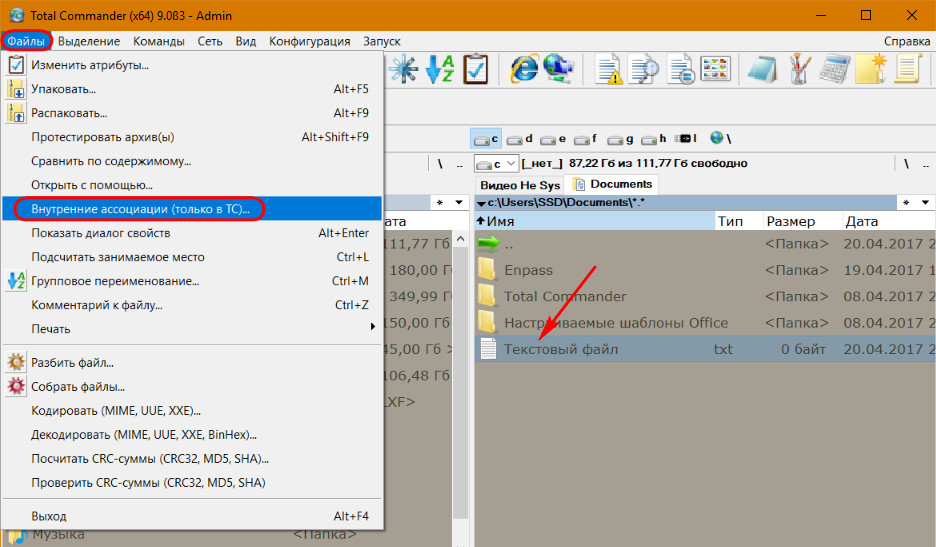
В открывшемся окошке отобразится формат выбранного файла (в нашем случае это «.txt») . Жмём «Правка».
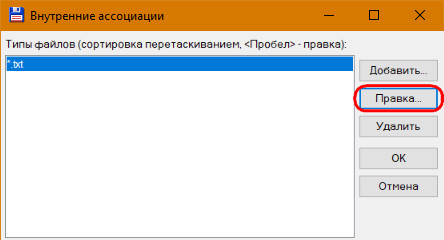
Далее в графе «Открыть» указываем путь к нужной программе, а точнее – к её файлу запуска «.exe» . Жмём «Ок».
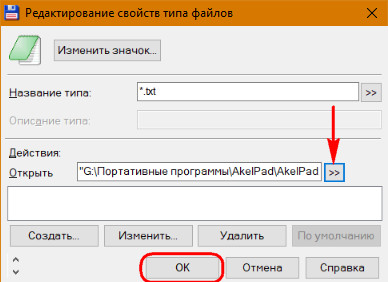
Если какую-то из программ нужно ассоциировать с несколькими форматами файлов, на первом этапе жмём не «Правка», а «Добавить».
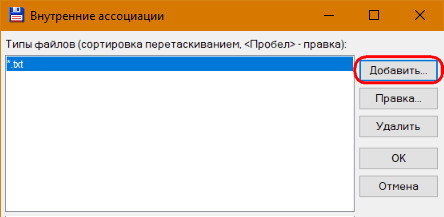
И вписываем вручную расширения файлов через пробел, поставив впереди каждого из расширений звёздочку и точку , как показано на скриншоте ниже. Жмём «Ок».
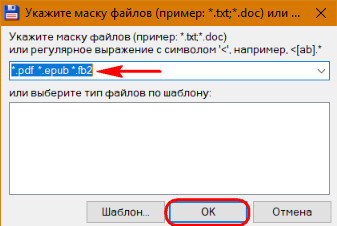
И далее жмём «Правка», чтобы назначить программу открытия, как рассматривалось выше, но уже для группы расширений.
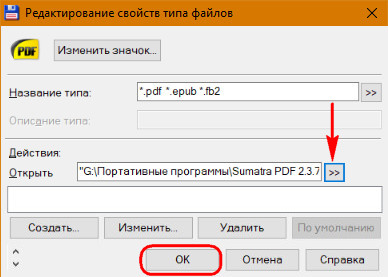
Сборки Total Commander с портативным софтом в комплекте могут предлагать настройки ассоциаций файлов на этапе установки файлового менеджера.
Источник: www.white-windows.ru